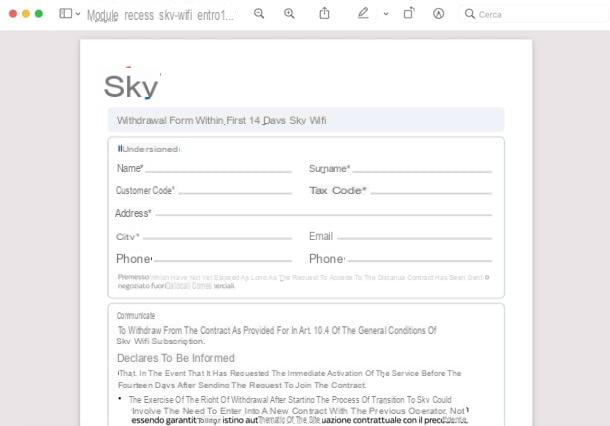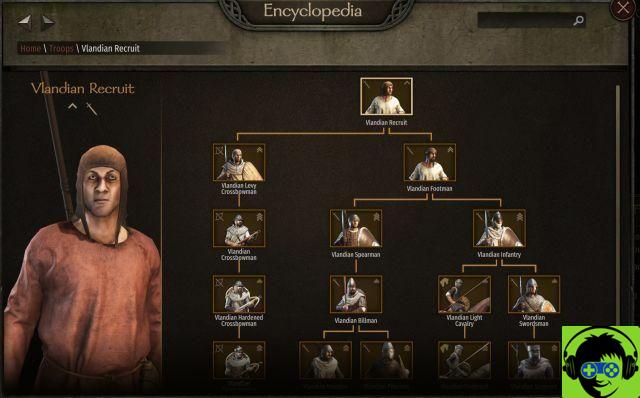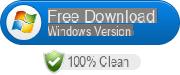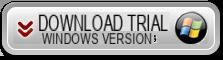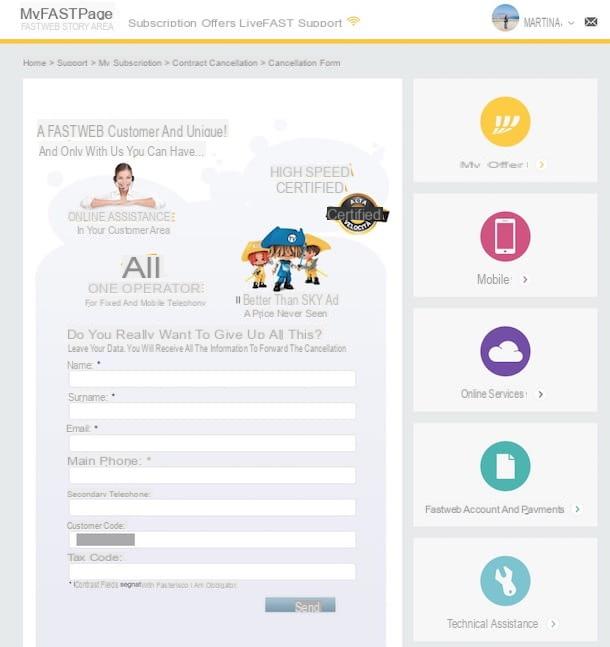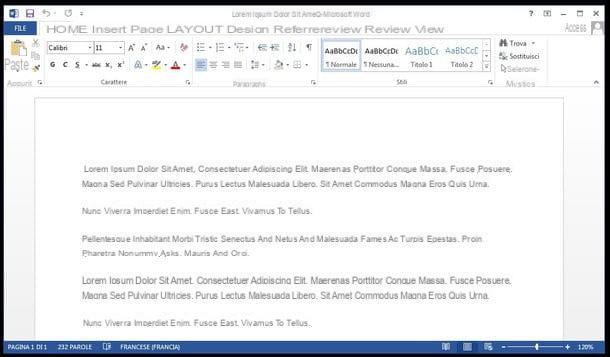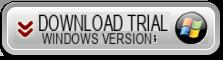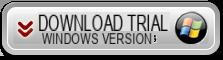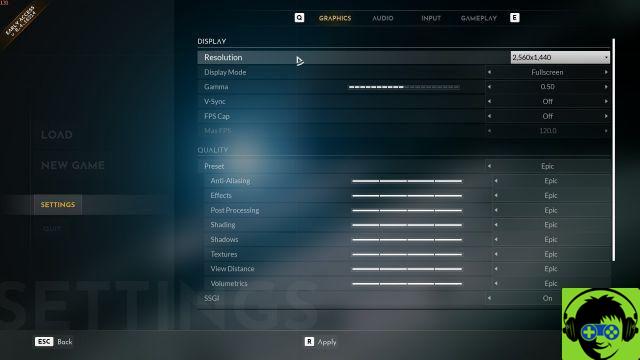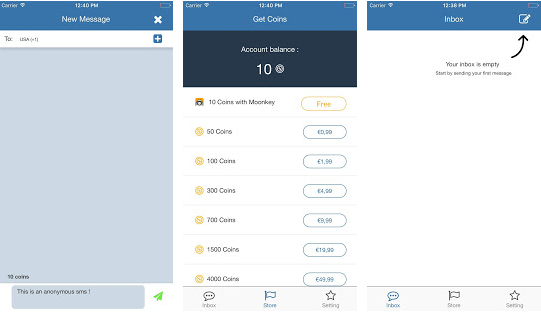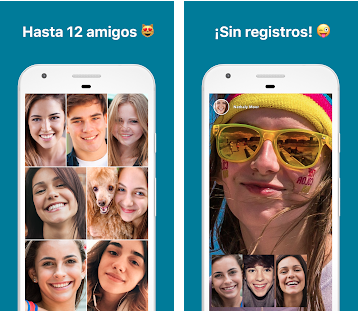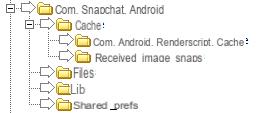E’ sicuramente la cosa più odiosa che possa succedere quando il PC frizza e si blocca e non ti permette di fare nulla: nè di navigare in internet, nè di aprire un documento, nemmeno fare “control alt canc” per cercare di capire cosa sta succedendo e qual’è la causa del freeze e del blocco!
In questo articolo cercheremo di capire quali sono le possibili soluzioni per evitare che il PC si blocchi in continuazione.
Perché il computer frizza?
Il PC Windows frizza se un singolo programma o l’intero sistema non riesce più a rispondere agli input. Ad esempio, lo scenario più frequente che si riscontra è quando tutte le finestre appartenenti ad un programma rimangono bloccate e anche il cursore del mouse non riesce a spostarsi sullo schermo. In questo caso il computer non risponde né ai tasti digitati sulla tastiera, né ai comandi del mouse.
Diverse cose possono causare il blocco/freeze di Windows (Windows 10 /8.1/8/7/Vista/XP), come ad esempio memoria insufficiente, batteria scarica, presenza di troppi file temporanei di Internet ed errori di registro. Un computer “congelato” differisce da un arresto improvviso di Windows (crash), in cui un programma esce in modo anomalo o il sistema operativo viene arrestato.
Cosa fare quando il computer continua a frizzarsi e bloccarsi?
Soluzione 1: Riavviare il computer
Quando il computer si blocca improvvisamente e non si capisce il motivo, è possibile riavviare il computer. Con il riavvio è possibile che Windows ripari autonomamente il problema del blocco PC. Ma se hai già provato più volte a riavviare windows e il problema è rimasto irrisolto allora dovrai provare le seguenti soluzioni alternative.
Soluzione 2. Effettua una pulizia del PC
Come già anticipato in precedenza, una possibile causa del PC che frizza può essere la presenza sul PC di tanti files inutili, di collegamenti non più funzionanti e di un registro Windows pieno di errori. Per pulire il tuo PC e riparare questi errori esistono diversi software in rete (anche gratuiti). A tal fine riportiamo un link molto interessante da cui potrai scaricare e provare i migliori programmi gratuiti di pulizia PC Windows
Soluzione 3: Utilizza una utility per riparare il sistema Windows
Se nemmeno con i software Registry Cleaner (es. FixMyPC o WiseCleaner) il problema del blocco del PC si risolve allora è probabile che ci sia qualche problema più serio a livello di sistema operativo Windows. In questo caso dovrai affidarti ad un programma come Windows Boot Genius, un programma di grande popolarità tra gli utenti Windows. Oltre a risolvere il problema del PC che frizza e che si blocca, è in grado di risolvere una vasta gamma di altri tra cui “schermata blu”, “errori Windows”, ecc…
Ecco come funziona. Innanzitutto scarica e installa Windows Boot Genius sul tuo computer (o su un altro PC Windows se il tuo non è utilizzabile al momento). Per procedere con l’installazione e l’uso del software è indispensabile acquistare la licenza del programma e ricevere via email il codice seriale.
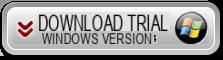
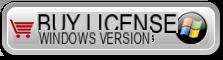
- 1. Prepara un disco CD/DVD/USB e inseriscilo nel computer. Poi, dal programma Windows Boot Genius selezionalo e clicca su “Burn” per creare il disco di ripristino.
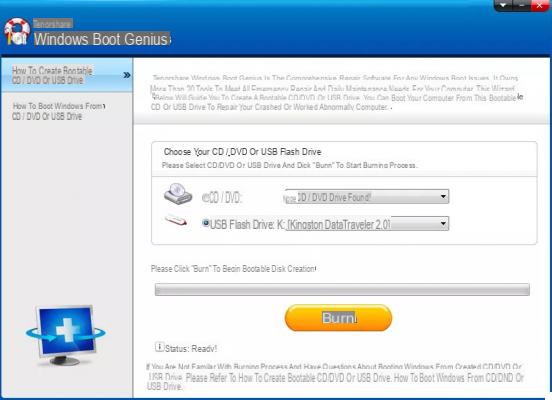
- 2. Inserisci il disco di ripristino nel PC che frizza. Avvia tale PC e accedi al BIOS per impostare il disco di ripristino come primo disco da verificare all’avvio di Windows. Per entrare nel Bios bisogna cliccare subito su F2 (o F10) quando si accende il PC. Una volta nel Bios dovrai andare nella sezione “Boot” e impostare al primo posto il disco (CD/DVD/USB) creato.
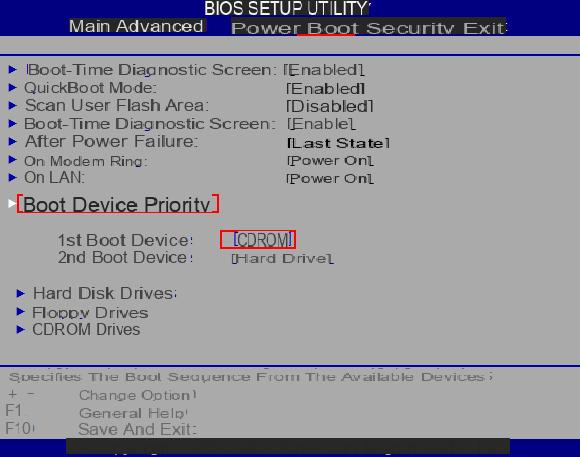 §
§ - 3. Dopo aver impostato il bios riavvia nuovamente il computer e questa volta Windows si avvierà dal disco inserito. Apparirà quindi la finestra del programma Windows Boot Genius. Accedi alla sezione “Windows Recovery” e da qui potrai scegliere il problema da riparare. Se ad esempio il tuo PC frizza dopo che si avvia Windows, e in modo random, clicca a sinistra su “Crash After Loading Bar” e il programma elencherà tutte le possibili soluzioni al problema. Non dovrai far altro che provare tali soluzioni fino a quando il problema verrà risolto in modo defintivo!
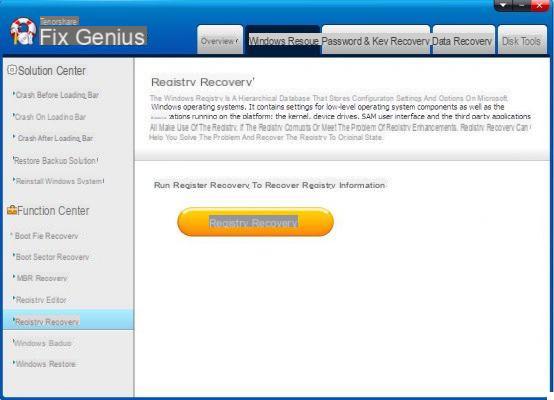
Note: Come Prevenire problemi di Blocco/Freeze di Windows
Qui di seguito elenchiamo alcuni semplici consigli da seguire per ridurre il rischio di far andare il proprio PC in blocco:
- 1. Cancella quei files inutilizzati
- 2. Disinstalla i programmi che non usi più
- 3. Fai regolarmente la scansione del tuo PC alla ricerca di errori di sistemi
- 4. Togli la polvere e verifica il corretto funzionamento della ventilazione del PC
- 5. Effettua la pulizia e riparazione dei registri di Windows
- 6. Utilizza regolarmente strumenti di manutenzione Windows
Buon pomeriggio. Ho un notebook HP dove ho installato windows 7 ultimate 32 bit per l’utilizzo di alcuni vecchi programmi. Il notebook è dotato di 8 mb di ram. Dopo aver installato presonus,e averne testato la funzionalità, all’improvviso il pc si freezzava dopo alcuni secondi. Entrato in modalità provvisoria, ho disabilitato porte USB, porte Ethernet, cambiato banchi di Ram, ma ritornando in modalità normale, il notebook continua a frizzarsi dopo alcuni secondi di normale funzionamento..Nei pochi secondi di funzionalità, attivando il task manager noto crescere a dismisura il file GFXV4_0.exe Può essere un problema generato dal chip grafico? sono costretto a lavorare in modalità provvisoria… grazie per i consigli
salve io ho un pc portatile dell quando faccio le lezioni su meet si blocca e si freezza
buongiorno ho bisogno di aiuto, ho istallato filmora ma da qualche mese non va più bene, si blocca in continuazione e mi dice che il programma non risponde e più delle volte si chiude cosa devo fare? cosa può essere successo grazie
-
Filmora è un software che richiede parecchia RAM. Se non si ha una ram di almeno 16GB è molto probabile il blocco del PC.
Ciao, ho il seguente problema..quando vado a cercare un file, con la funzione cerca che trovo in alto sulla finestra,dopo che inizia a caricare un pò la finestra di blocca (il pc continua a funzionare).Sono costretto a chiudere la finestra,spariscono le icone e dopo un po riappare tutto.Ho windows 8.
Cosa potrebbe essere?è molto fastidioso perchè per cercare il file devo inserire tutto il nome intero, altrimenti mi becca gli altri file con la stessa chiave e si impalla. considerate che ho molti file di grafica.
pc tedesco, usato ,hp6550b 4 gb ram , J5 2,5ghz con windows10, senza altri programmi,1 giorno 4 ore di corse cavalli in diretta tutto ok 2 giorno aggiungo 4 gb ramddr3 1600mhz in mio possesso,la riconosce, dopo 3 ore stesso lavoro corse in diretta, il pc frizza e non risponde a niente . spengo con tasto spegni per 4 sec. riparte sempre veloce ma dopo 10 minuti rallenta vistosamente e non risponde ai clic anzi risponde dopo 15 30 secondi al comando del mouse. levo il banco ram aggiunto pensando che ha un problema , riavvio ma il rallentamento permane, chiamo un amico che mi dice di ripristinare,ok dopo 3 ore ricaricato window10 ma il problema non e risolto, controllata memoria e mi dice che non ci sono problemi. non so piu cosa fare.
Ciao, quando accendo il computer,riesco a muovere il cursore, ma non a cliccare, non riesco nemmeno ad inserire la password
Salve Io ho un PC da tavolo packarbell imedia s38 10 con processore Intel core i3 con 8 giga di RAM sistema operativo a 64 bit. Spesso quando lavora molto e soprattutto con game e video si sente lavorare molto la ventola e dopo un po’ va in blocco cioè si spegne. E sono costretto a effettuare un riavvio.
Non è possibile manovrare il programma. Non funziona. Ho acquistato la licenza e credo di avere diritto ad una sua risposta. Il supporto online non è rintracciabile.
Buongiorno,
ho acquistato la licenza, ho seguito la procedura indicata e ho avviato Windows dalla chiavetta USB, precedentemente preparata, e sono arrivato alla modalità speciale Live Boot. In questo ambiente però il mouse non funziona, né il solito senza filo, né uno col filo. Se posso arrangiarmi con i tasti per muovermi sul desktop e le altre funzionalità Windows, non posso fare nulla per operare col software Live Boot. Nessun tasto ha un qualche effetto. Insomma, non posso fare nulla. Come posso fare?
Quanto a internet ho visto che è supportata solo tramite LAN (cavo). Io non ce l’ho al momento. E’ indispensabile?
Grazie. Quanto spazio occorre avere sulla chiavetta USB?
Io posso anche provare a risolvere il problema (PC che si blocca spesso e a caso) con Live Boot, ma l’operazione è delicata, essendo necessario cambiare le opzioni di avvio bios. E queste istruzioni non dicono neanche come ripristinare l’avvio da hard disk come prima, dopo aver eseguito la riparazione. La stessa schermata bios in fotografia non specifica come cambiare l’ordine per l’avvio. Mi dicono che se sbaglio qualcosa qui, potrebbe essere impossibile ricaricare Windows.
-
Per quanto riguarda la modifica del bios, ti conviene fare una ricerca su google e troverai, in base al modello del tuo PC, i passaggi precisi da seguire per cambiare l’ordine. In questo modo non avrai alcun rischio…
Io ho un vecchio pc desktop con Windows 7 a 32 bit, e a volte, ma non spesso, mi capita che si blocchi. L’unico modo per risolvere l’impallamento è semplicemente interrompergli la corrente e riaccenderlo. Esce la schermata che dice che Windows si è interrotto in modo imprevisto e basta fare F12 sulla tastiera (ma non è neanche necessario) e si riavvia normalmente. Semplicissimo.
Se lo fa ancora potrebbe essere difettosa la RAM o il disco.
Il mio pc (Windows 10) si è bloccato e non risponde a nessun comando, ho provato in tutti i modi ma niente. Come posso risolvere?
-
Ciao secondo me devi riavviare il PC andare in modalità provvisoria e fare il ripristino configurazione di sistema.





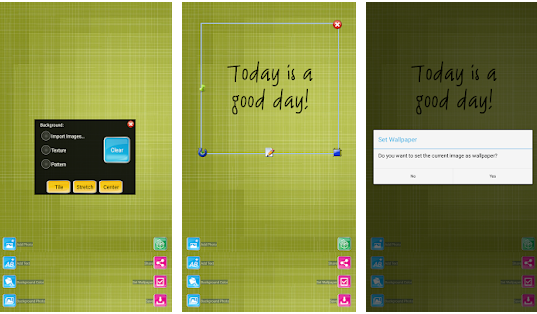
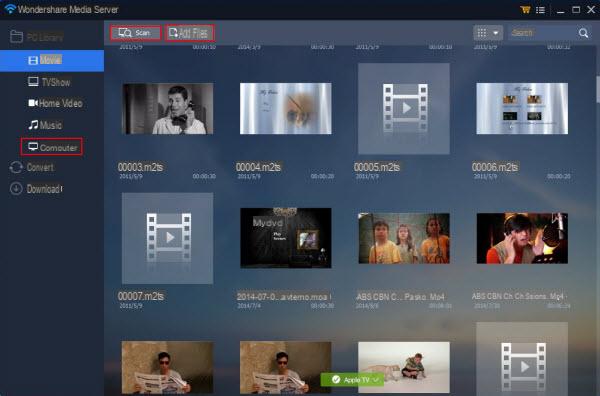

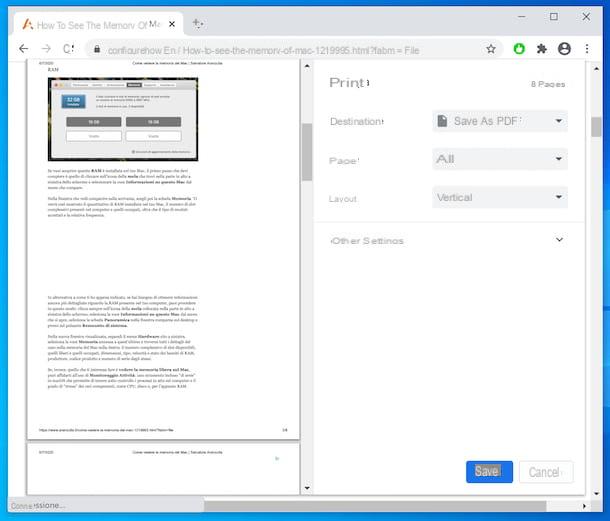
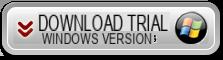
![[Risolto] Cuffie collegate al PC ma audio esce dalle Casse? –](/images/posts/ef3c1bf530218782f3bf61ff7d2e07d1-0.jpg)